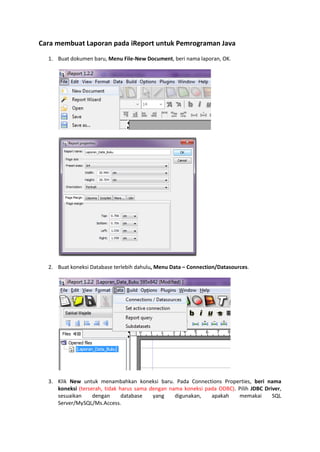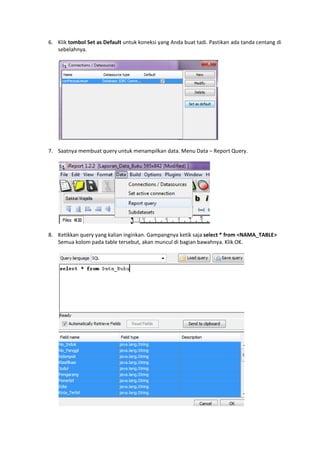Laporan java dengan i report
- 1. Cara membuat Laporan pada iReport untuk Pemrograman Java 1. Buat dokumen baru, Menu File-New Document, beri nama laporan, OK. 2. Buat koneksi Database terlebih dahulu, Menu Data – Connection/Datasources. 3. Klik New untuk menambahkan koneksi baru. Pada Connections Properties, beri nama koneksi (terserah, tidak harus sama dengan nama koneksi pada ODBC). Pilih JDBC Driver, sesuaikan dengan database yang digunakan, apakah memakai SQL Server/MySQL/Ms.Access.
- 2. 4. Isi nama DSNAME dengan nama ODBC (harus sama dengan nama ODBC). 5. Klik tombol Test yang ada di bagian bawah. Pastikan koneksi Test successfull. Klik OK.
- 3. 6. Klik tombol Set as Default untuk koneksi yang Anda buat tadi. Pastikan ada tanda centang di sebelahnya. 7. Saatnya membuat query untuk menampilkan data. Menu Data – Report Query. 8. Ketikkan query yang kalian inginkan. Gampangnya ketik saja select * from <NAMA_TABLE> Semua kolom pada table tersebut, akan muncul di bagian bawahnya. Klik OK.
- 4. 9. Pilih Menu View – Fields, semua nama kolom akan muncul disitu. 10. Sekarang saatnya drag n drop kolom yang diperlukan ke document bagian detail. Atur tulisan menggunakan Text pada toolbar yang berada di atas document.
- 5. 11. Jika sudah, klik tombol panah berwarna hijau di pojok kanan atas untuk menjalankan report tersebut. 12. Muncul report yang siap dicetak (print).